Prijenos i upravljanje svim podacima između iOS uređaja, uređaja i računala te iTunesa i uređaja.
Kako sinkronizirati kontakte sa svog starog iPhonea na Mac [Jednostavno i brzo]
"Kako mogu sinkronizirati kontakte s iPhonea na Mac?" - Sinkronizacija kontakata izvrstan je način da ih učinite dostupnima na različitim iOS uređajima. Kad god se vaš iPhone pokvari/isključi ili želite prodati svoj stari iPhone, na ovaj način možete zadržati svoje kontakte. Ovaj post će vam reći sve! Istražite četiri jednostavne metode koje su ovdje predstavljene i naučite kako brzo i jednostavno sinkronizirati svoje kontakte pohranjene na vašem iPhoneu na vaš Mac!
Popis vodiča
Dio 1. Najbolji način sinkronizacije kontakata s iPhonea na Mac [Brzo i sigurno] Dio 2: Kako sinkronizirati kontakte s iPhonea na Mac putem iClouda Dio 3. Kako koristiti AirDrop za sinkronizaciju kontakata s iPhonea na Mac Dio 4. Jednostavan način sinkronizacije kontakata s iPhonea na Mac putem USB-a Dio 5. Često postavljana pitanja o tome kako sinkronizirati kontakte s iPhonea na MacDio 1. Najbolji način sinkronizacije kontakata s iPhonea na Mac [Brzo i sigurno]
Postoji mnogo načina na koje možete prenijeti svoje kontakte s iPhonea na Mac. Ali najlakši način je koristiti 4Easysoft iPhone prijenos alat koji će dijeliti ili sinkronizirati vaše iPhone kontakte s vašim Mac računalom brzo, najučinkovitije i sigurno. Osim što ima još jedan izvor kontakata, ovaj alat također pomaže osloboditi prostor na vašem iPhoneu. U skladu s tim, osim kontakata, ovaj alat omogućuje prijenos drugih bitnih datoteka, medijskih datoteka, društvenih podataka i još mnogo toga. Ovaj alat učinkovito održava vaše kontakte dostupnima na vašim drugim iOS uređajima, posebno na vašem Macu. Dakle, bez daljnjeg odgađanja, saznajte više o tome kako sinkronizirati kontakte s iPhonea na Mac putem ovog alata.

Podržava prijenos glazbe, videa, poruka i kontakata s iPhonea ili iPada na Mac ili Windows računalo.
Sastoji se od drugih moćnih značajki koje možete koristiti besplatno, kao što je vraćanje i sigurnosno kopiranje kontakata, HEIC pretvarač, Izrađivač melodija zvonaitd.
Ponudite iOS upravljanje podacima u kojem možete uređivati, brisati, stvarati i pretvarati.
Mogućnost prijenosa datoteka između verzija i modela iOS-a, bilo iPhone, iPad ili iPod.
100% Sigurno
100% Sigurno
Kako mogu sinkronizirati kontakte s iPhonea na Mac pomoću ovog 4Easysoft iPhone alata za prijenos? Slijedite ove jednostavne korake:
Korak 1Posjetiti 4Easysoft iPhone prijenos da biste ga preuzeli i instalirali na svoj Mac. Pokrenite alat nakon što ga preuzmete i kliknite Kontakti opcija. Zatim povežite svoj iPhone s računalom pomoću USB kabela.
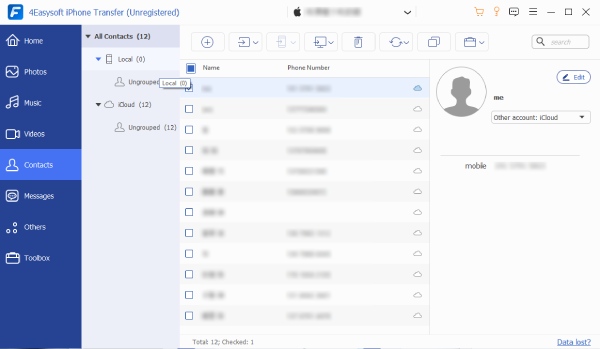
Korak 2Zatim pritisnite potvrdne okvire ispred imena kontakata koje želite prenijeti na svoje Mac računalo. Ovaj vam alat omogućuje uređivanje informacija samo ako to želite. Nakon odabira onih kontakata koje želite premjestiti, označite Izvoz na PC gumb na gornjem dijelu alata.
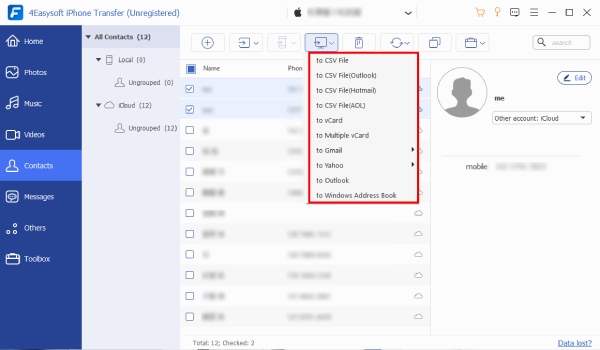
3. korakAko postoje slučajevi ponovljenog kontakta, možete ih ukloniti pomoću ovog alata. Još jedna stvar, također možete dodati nove ili izvesti kontakte na svojim drugim iOS uređajima. Samo označite Stvori novi kontakt i Izvoz na uređaj gumbi.
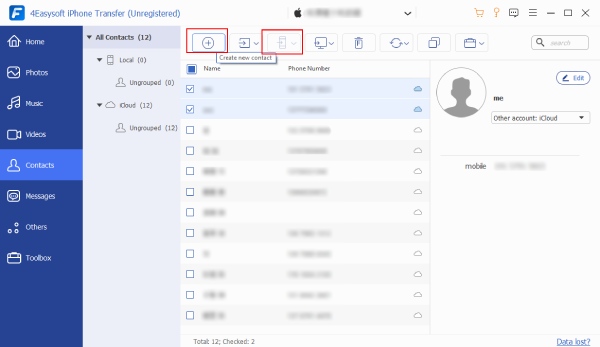
Korak 4Na kraju, morat ćete pričekati da alat počne sinkronizirati kontakte s iPhonea na Mac nakon što izvršite gore navedena podešavanja
Dio 2: Kako sinkronizirati kontakte s iPhonea na Mac putem iClouda
Dok tražite internet o tome kako sinkronizirati kontakte s iPhonea na Mac, nedvojbeno ćete se mnogo puta susresti s iCloudom. To je zato što je iCloud jedno od najjednostavnijih rješenja za sinkronizaciju kontakata spremljenih na vašem iPhoneu na vašem Mac računalu. To je također odličan način za sinkronizaciju vaših kontakata između ova dva uređaja. Na primjer, ako podvrgnete promjenama ili brisanju određenog kontakta pohranjenog na vašem iPhoneu, to će također stupiti na snagu na vašem Mac računalu. To znači da će se svako ažuriranje vaših kontakata ili adresara pohranjenih na vašem iPhoneu također odraziti na vaš Mac. Ispod su izvedivi koraci koje možete slijediti i naučiti kako sinkronizirati kontakte s iPhonea na Mac.
Korak 1Na svom iPhone uređaju pokrenite svoj postavke aplikaciju i dodirnite svoju Ime iznad.
Korak 2Provjerite je li Kontakti trenutno je u Na stanje; inače dodirnite Sklopka gumb za uključivanje. Ako vas uređaj zatraži da odaberete između Spojiti ili Otkazati, dodirnite Spojiti.
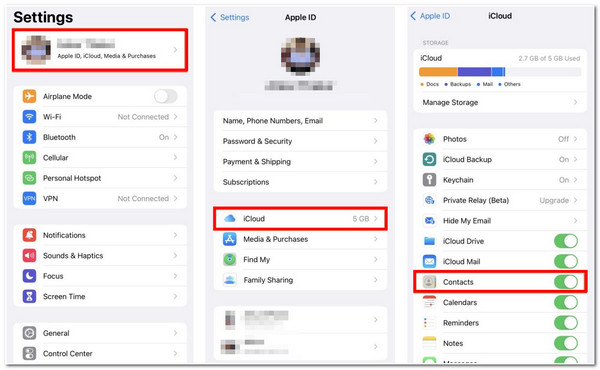
3. korakNa vašem Mac računalu kliknite Jabuka ikonu u gornjem lijevom kutu. Zatim označite Postavke sustava.
Korak 4Zatim kliknite na Apple ID a zatim označite Potvrdni okvir za kontakte. Svi vaši kontakti pohranjeni na vašem iPhoneu sinkronizirani su na vašem Macu.
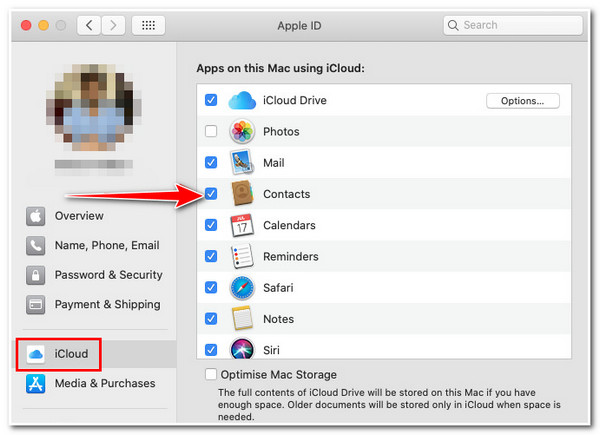
Imajte na umu da, korištenjem ove metode, morate osigurati da vaš iPhone i Mac dijele isti Apple ID; ako ne, nikako ne možete koristiti ovu metodu. Osim toga, ako sve svoje multimedijske datoteke prije toga prenesete na svoj iCloud, postoji tendencija da ćete možda imati problema s nedostatkom prostora za pohranu na iCloudu.
Dio 3. Kako koristiti AirDrop za sinkronizaciju kontakata s iPhonea na Mac
Alternativno, AirDrop je Appleova značajka koja vam omogućuje bežično dijeljenje kontakta s vašeg iPhonea na vašem Macu. Štoviše, korištenjem AirDropa možete odabrati samo one kontakte koje želite prenijeti, a ne sve na svom Macu. "Kako mogu sinkronizirati kontakte s iPhonea na Mac pomoću AirDropa?" ovako se to radi:
Korak 1Provjerite jesu li Bluetooth i Wi-Fi na vašem iPhoneu i Macu omogućeni. Ako ne, uključite ih. I pobrinite se da budu blizu jedno drugog. Nakon toga pokrenite Kontakti.
Korak 2Potražite kontakt koji želite prenijeti na svom Macu i dodirnite ga. Zatim odaberite Podijelite kontakt opciju i dodirnite AirDrop.
3. korakNa kraju dodirnite Mac gdje želite prenijeti svoj kontakt. Imajte na umu da će se zajednički kontakt pojaviti u mapi Download na vašem Macu, koja će izgledati ovako, "osoba anime.vcf" (Virtual Contact File).
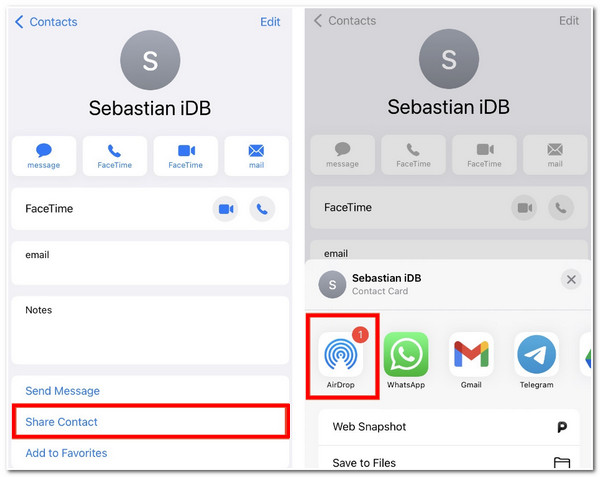
Opet, ova metoda radi za vas samo ako želite podijeliti nekoliko kontakata s iPhonea na svoj Mac. Dakle, ovo je najbolja metoda za prijenos određenih kontakata ili medijskih datoteka.
Dio 4. Jednostavan način sinkronizacije kontakata s iPhonea na Mac putem USB-a
Drugi način sinkronizacije kontakata s iPhonea na Mac je korištenje USB kabela. Ova jednostavna metoda zahtijeva da svoj iPhone priključite na svoje računalo kako biste sinkronizirali i ažurirali kontakte na svom Macu. Nakon što primijenite promjene ili ažuriranja na popis kontakata vašeg iPhone uređaja, trebate povezati svoj iPhone s vašim Mac računalom kako bi ažuriranja koja ste izvršili na svom iPhoneu također utjecala na vaš Mac. Iako je ova metoda prilično nezgodna, ipak je učinkovit način za sinkronizaciju kontakata na oba uređaja. Da biste izvršili ovu metodu, učinite to na sljedeći način:
Korak 1Spojite svoj iPhone na Mac putem USB kabela; ako vas ovo upita za poruku s pitanjem jeste li "Vjerujte ovom računalu", dodirnite gumb Vjeruj.
Korak 2Na vašem Mac računalu označite Info opcija
3. korakZatim kliknite Zamijeni kontakte, a zatim označite primijeniti. Nakon što spojite svoj iPhone na svoj Mac, svi kontakti će se automatski ažurirati; to će se dogoditi samo ako primijenite promjene na svoj iPhone popis kontakata.
Unatoč jednostavnoj metodi, možete je koristiti samo ako niste obožavatelj iClouda i niste ga koristili za sinkronizaciju kontakata s iPhonea na Mac.
-
1. Koji su maksimalni kapaciteti pohrane koje iCloud nudi za sinkronizaciju datoteka?
Nakon korištenja iClouda, imate 5 GB besplatnog prostora za pohranu. Osim toga, Apple vam nudi razne planove za pohranu; ako želite nadograditi svojih 5 GB prostora za pohranu na 50 GB, trebate platiti 99 centi mjesečno. S druge strane, ako odaberete 200GB, morate platiti najmanje 2,99 dolara mjesečno. Na kraju, 2 TB prostora za pohranu košta 9,99 dolara mjesečno.
-
2. Ako izbrišem jedan kontakt na svom iPhoneu dok sam izvan mreže, utječe li to na moj Mac?
Ne, neće izbrisati kontakte sinkronizirane na vašem Macu. Brisanje će tada stupiti na snagu sljedeći put kada svoj iPhone povežete s internetom putem mobilne ili Wi-Fi mreže.
-
3. Što ću učiniti ako iCloud ne sinkronizira kontakte s iPhonea na Mac?
Ako naiđete na ovakvu pogrešku, možete prisilno sinkronizirati iCloud. Na svom iPhoneu pokrenite Kontakti aplikacija Zatim povucite prema dolje dok ne vidite zupčanik; ovo će se početi osvježavati. Kako biste izbjegli ovu vrstu problema, možete koristiti 4Easysoft iPhone prijenos za mnogo brži i lakši prijenos vaših kontakata na vaš Mac.


